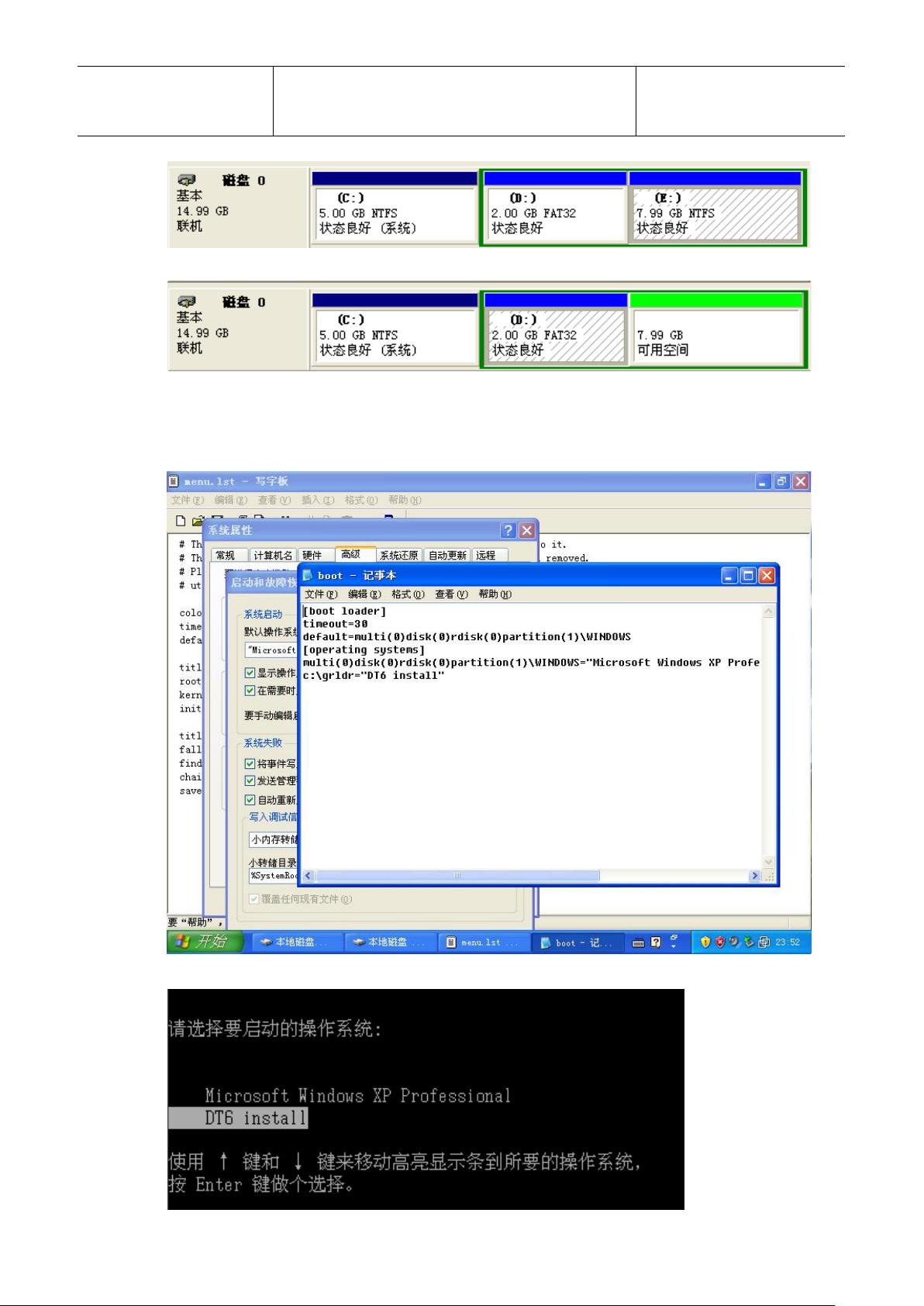红旗Linux6.0SP1硬盘双系统安装教程
版权申诉
130 浏览量
更新于2024-08-22
收藏 667KB DOCX 举报
"红旗6sp1硬盘双系统安装教程"
这篇文档详细介绍了如何在已安装Windows系统的硬盘上安装红旗Linux 6.0 SP1作为双系统。以下是对关键步骤的详细解析:
1. **安装前准备**:首先,你需要下载红旗RedFlag DT6.0 SP1的系统安装盘镜像,并将其解压到D盘。同时,从镜像中提取出`vmlinuz`和`initrd.img`这两个文件,也放置在D盘根目录。
2. **配置GRUB4DOS**:下载并解压`grub4dos.zip`,将`grldr`和`menu.lst`文件复制到C盘根目录。若`vmlinuz`和`initrd.img`在D盘,无需修改`menu.lst`。
3. **清理分区**:在Windows中,你需要清空E盘数据,然后通过磁盘管理工具删除E盘,使其变为未分配的“可用空间”。
4. **修改Windows启动菜单**:右键点击“我的电脑”,选择“属性”->“高级”->“启动和故障恢复”->“设置”->“编辑”。在`boot.ini`文件中添加一行指向`DT6sp1install`的新选项,指向`C:\grldr`。这将允许你在启动时选择红旗Linux的安装。
5. **启动安装**:重启电脑,选择新添加的“DT6sp1install”选项,这将引导GRUB4DOS。选择简体中文语言。
6. **选择安装源**:在安装程序中选择“Harddrive”作为安装源。然后选择分区,通常是/dev/sda5(取决于你的硬盘布局)。
7. **ISO镜像位置**:如果ISO镜像位于D盘的某个目录,你可以在此处输入该路径。若在D盘根目录,保持默认即可。
8. **支持移动设备**:这个步骤还支持从移动硬盘或U盘启动安装。如果U盘未被识别,返回并重新选择“Harddisk”可能会看到它。
9. **进入图形界面**:成功后,系统应进入图形界面,接受许可协议,并选择手动分区。
10. **手动分区**:对于个人桌面用户,一般建议创建一个根分区(/)和一个交换分区(swap)。交换分区的大小,1GB物理内存以上的机器,1GB的swap通常足够。
11. **创建分区**:选择“新建”在未分配的空间上创建分区。设置根分区(/)的文件系统类型为EXT4,创建合适的大小。接着,为swap分区分配固定大小,通常设为1024MB(1GB)。
按照这些步骤操作,你将能够成功地在已有Windows系统的基础上安装红旗Linux 6.0 SP1,形成双系统环境。注意每个步骤的细节,确保正确无误地执行,以避免可能出现的安装问题。
2023-07-10 上传
2021-09-27 上传
m0_63646843
- 粉丝: 0
- 资源: 8万+
最新资源
- Angular程序高效加载与展示海量Excel数据技巧
- Argos客户端开发流程及Vue配置指南
- 基于源码的PHP Webshell审查工具介绍
- Mina任务部署Rpush教程与实践指南
- 密歇根大学主题新标签页壁纸与多功能扩展
- Golang编程入门:基础代码学习教程
- Aplysia吸引子分析MATLAB代码套件解读
- 程序性竞争问题解决实践指南
- lyra: Rust语言实现的特征提取POC功能
- Chrome扩展:NBA全明星新标签壁纸
- 探索通用Lisp用户空间文件系统clufs_0.7
- dheap: Haxe实现的高效D-ary堆算法
- 利用BladeRF实现简易VNA频率响应分析工具
- 深度解析Amazon SQS在C#中的应用实践
- 正义联盟计划管理系统:udemy-heroes-demo-09
- JavaScript语法jsonpointer替代实现介绍